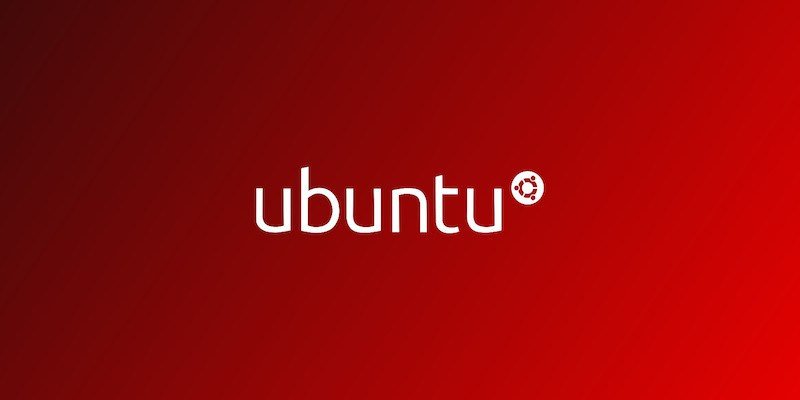¿Alguna vez ha querido ahorrar ancho de banda al actualizar sus computadoras con Ubuntu? Es muy posible creando un servidor de repositorio APT local para su LAN local usando Apache y algunas herramientas estándar. Este método permite alojar localmente cualquier archivo de paquete Debian que desee para que sea más fácil de distribuir.
Existen múltiples razones para tener un repositorio local. La razón principal sería capturar grandes actualizaciones en sentido descendente y redistribuirlas a través de un depósito local para ahorrar en el uso de Internet. Otras razones por las que alguien podría querer hacer esto sería distribuir más fácilmente el software que no se encuentra en los servidores predeterminados de Ubuntu.
Entonces, ¿cómo lo instalas? ¡Vamos a averiguar!
Instalando apache
Para que el repositorio local funcione, será necesario configurar un servidor Apache en el sistema host. Abre una terminal e ingresa el siguiente comando:
sudo apt-get install apache2
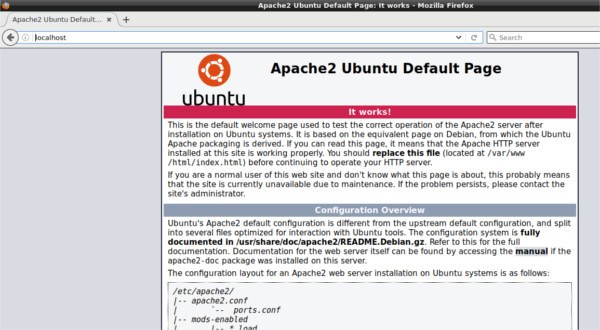
Esto configurará un sitio web en Ubuntu y la estructura de carpetas que necesita para funcionar. Se puede probar en cualquier navegador web yendo a «https://localhost» o la dirección IP de LAN de la máquina que lo usa (https://192.168.1.XX).
La estructura de carpetas del servidor Apache se encuentra completamente en «/var/www/». La página del sitio web predeterminada que configura el servidor está en «/var/www/html/» y está etiquetada como «índice». La configuración de un repositorio local tiene poca utilidad para esta página predeterminada de Apache. Sin embargo, puede ser una buena idea crear una página de inicio para anunciar las formas en que los usuarios de LAN pueden conectarse al repositorio local.
Configuración de directorios
El repositorio de paquetes de Ubuntu local no funcionará sin la estructura de carpetas correcta. La estructura del directorio del repositorio de paquetes de Debian es necesaria aquí. En una terminal, haz lo siguiente:
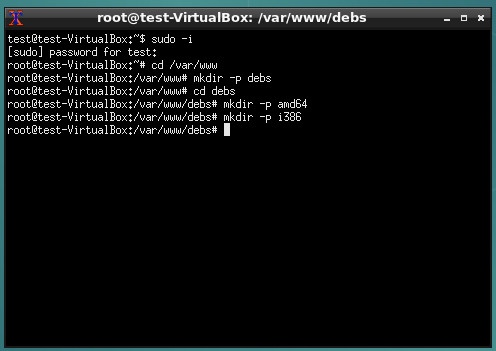
Ahora que el usuario tiene permiso de root, comience ingresando el directorio correcto con el cd dominio.
La primera parte de la estructura del repositorio de paquetes es la carpeta «deb». Créalo con el mkdicomando r.
mkdir -p debs cd debs mkdir -p amd64 mkdir -p i386
Creación del catálogo APT
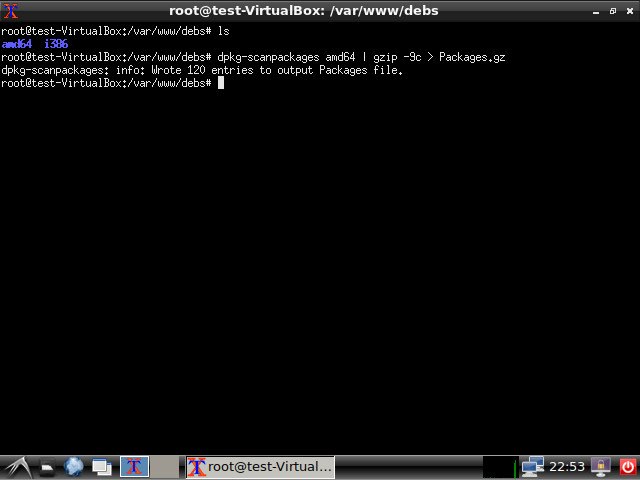
Las carpetas están configuradas. Ahora es el momento de configurar el catálogo para que lo use APT. Primero, coloque todos y cada uno de los archivos del paquete .Deb que desee conservar en la carpeta «/var/www/debs/amd64» o en la carpeta «/var/debs/i386» (para paquetes de 32 bits).
dpkg-scanpackages amd64 | gzip -9c > Packages.gz
o para 32 bits
dpkg-scanpackages i386 | gzip -9c > Packages.gz
Configuración de clientes
Con todo configurado, el repositorio APT no es diferente a cualquier otro repositorio que un usuario encontraría en línea. Esto hace que sea muy simple y fácil de agregar a Ubuntu.
Dentro del archivo de fuentes, agregue su repositorio LAN APT usando la dirección IP LAN de sus servidores APT. Esto se encuentra con ip addr mostrar en la terminal. Busque “inet 192.168..” debajo del adaptador de red en el sistema que se comunica con Internet. Alternativamente, inicie sesión en su enrutador y busque la dirección IP que le ha dado a la máquina que aloja el servidor de repositorio APT.
Nota: para facilitar las cosas en las computadoras portátiles, considere el reenvío de puertos de la dirección IP de la máquina host del repositorio APT fuera de la LAN a Internet en el puerto 80 y utilícelo en lugar de una dirección IP local como dice el tutorial. Esto asegurará que las actualizaciones no se interrumpan cuando una computadora deja la LAN por un breve período de tiempo.
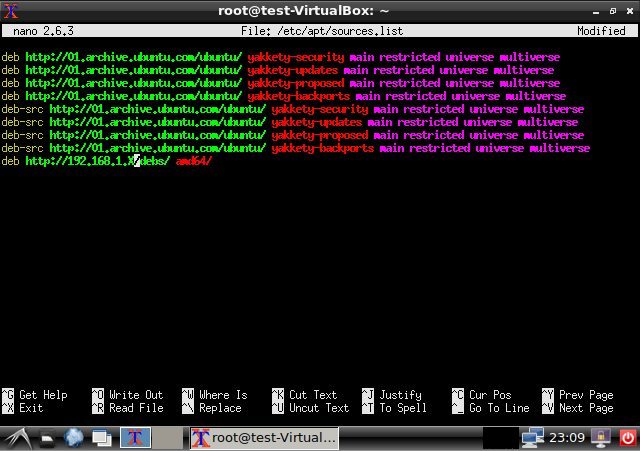
Con la dirección IP interna conocida, ingrese lo siguiente en la terminal:
sudo nano /etc/apt/sources.list
Esto permitirá al usuario editar la lista de servidores a los que Ubuntu hace ping para obtener actualizaciones. Agregue el repositorio a la lista y guárdelo.
deb https://192.168.1.X/debs/ amd64/
o para 32 bits
deb https://192.168.1.X/debs/ i386/
Presiona “Ctrl + o” para guardar los cambios una vez hechos. Finalmente, actualice Ubuntu haciendo sudo apt-update.
Nota: reemplace X con cualquier dirección IP interna que haya proporcionado su enrutador. Alternativamente, cambie 192.168.1.X con la dirección IP externa para que su servidor APT pueda hacer ping cuando no esté en casa.
Conclusión
Ahora que todo está configurado, cualquier usuario con el repositorio en el archivo «sources.list» podrá obtener fácilmente paquetes de la memoria caché APT local como si fueran actualizaciones periódicas. No se requieren otras configuraciones especiales y puede comenzar a ahorrar ancho de banda.
Este método es el mejor camino a seguir, ya que permite alojar paquetes localmente por el bien del ancho de banda. El otro aspecto positivo es que hay muy poca configuración que hacer, y los usuarios finales no sabrán nada mejor.
¿Alojaría su propio servidor de caché APT en Ubuntu para ahorrar ancho de banda? ¡Cuéntanos a continuación!